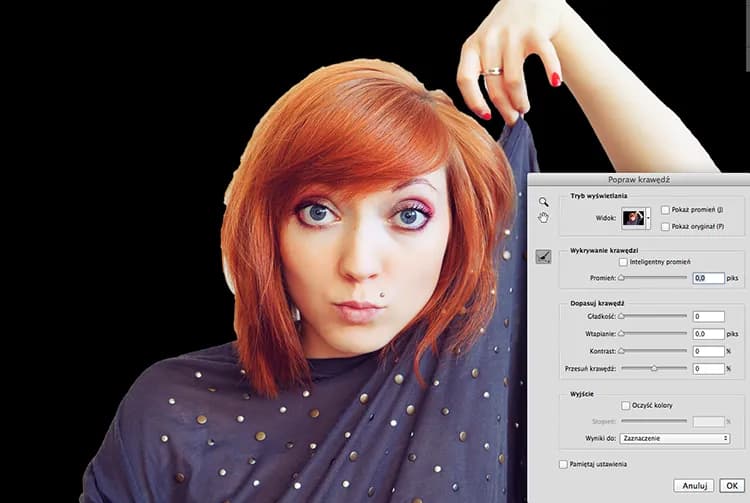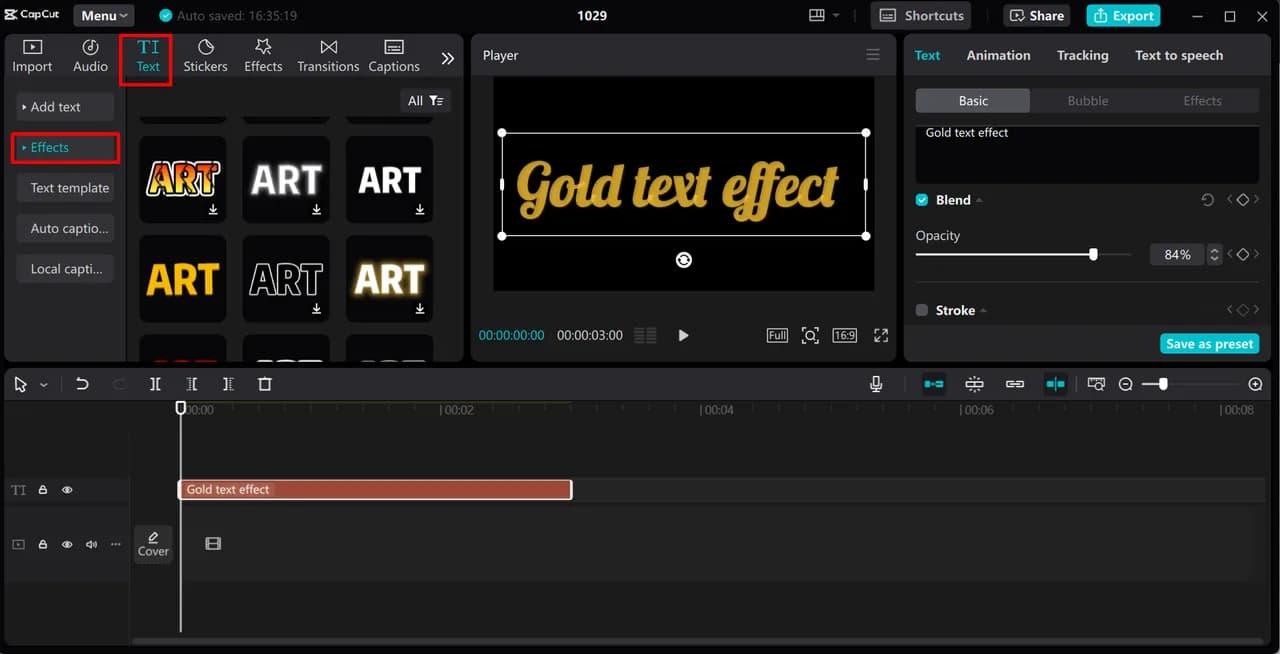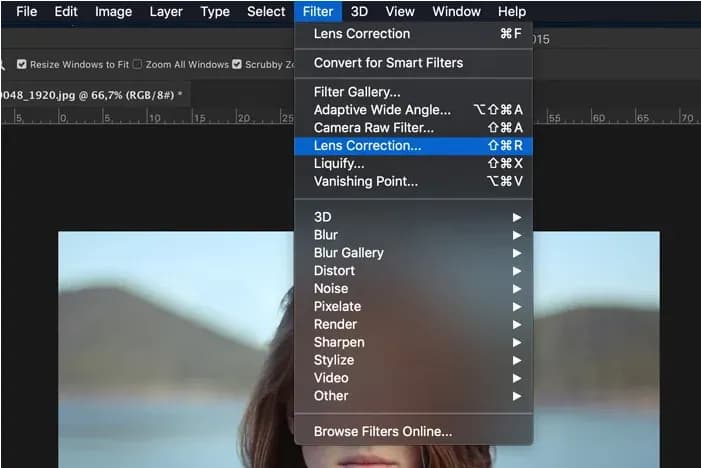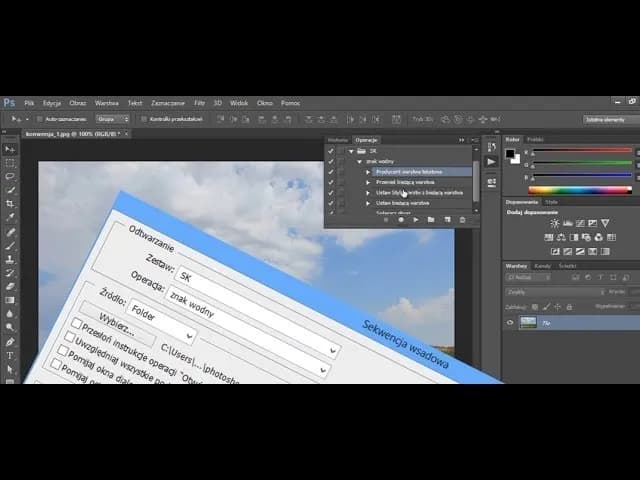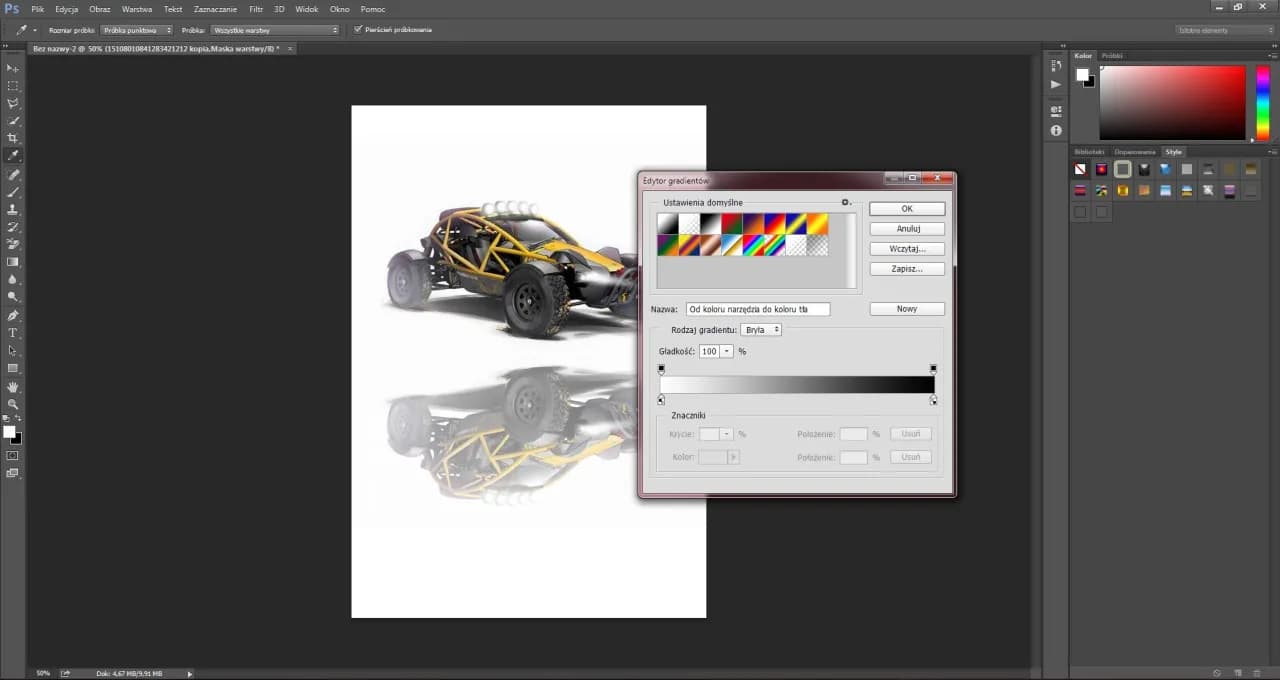Pamiętaj, aby zawsze pracować na kopii oryginalnego obrazu, co pozwoli Ci na łatwe cofnięcie zmian, jeśli zajdzie taka potrzeba. Zastosowanie odpowiednich technik oraz unikanie powszechnych błędów sprawi, że Twoje projekty będą bardziej profesjonalne i estetyczne.
Kluczowe wnioski:- Użyj Narzędzia Content-Aware Scale, aby inteligentnie rozszerzyć tło bez deformacji głównych obiektów.
- Wybierz Narzędzie Clone Stamp do klonowania obszarów tła, co pozwoli na uzyskanie naturalnego efektu.
- Skorzystaj z Narzędzia Content-Aware Fill, aby wypełnić zaznaczone obszary w sposób, który harmonizuje z resztą obrazu.
- Pracuj na kopii oryginalnego obrazu, aby mieć możliwość powrotu do pierwotnej wersji w razie potrzeby.
- Unikaj powszechnych błędów, takich jak źle dobrane kolory i tekstury, aby zachować spójność wizualną.
Jak poszerzyć tło w Photoshopie: podstawowe techniki i narzędzia
W Photoshopie istnieje kilka podstawowych technik i narzędzi, które pozwalają na efektywne poszerzanie tła. Najważniejsze z nich to narzędzie Klonowania oraz Przesuwania. Narzędzie Klonowania umożliwia skopiowanie wybranego fragmentu obrazu i przeniesienie go w inne miejsce, co jest szczególnie przydatne w przypadku, gdy chcemy powielić elementy tła. Z kolei narzędzie Przesuwania pozwala na łatwe przemieszczanie warstw, co daje możliwość rozciągania tła w pożądanym kierunku.
Pracując z tymi narzędziami, warto pamiętać o kilku podstawowych zasadach. Po pierwsze, zawsze warto pracować na kopii oryginalnego obrazu, aby mieć możliwość powrotu do pierwotnej wersji. Po drugie, używanie różnych warstw może znacznie ułatwić proces edycji i umożliwić lepszą kontrolę nad zmianami. W końcu, aby uzyskać naturalny efekt, można łączyć te techniki, co pozwoli na stworzenie harmonijnego i spójnego tła w projekcie.Zastosowanie narzędzia Zaznaczanie i Przesuwanie dla efektu tła
Wykorzystanie narzędzi Zaznaczanie i Przesuwanie w Photoshopie jest kluczowe dla efektywnego rozszerzania tła. Aby rozpocząć, najpierw użyj narzędzia Zaznaczanie, aby wybrać obszar, który chcesz powiększyć lub przesunąć. Po dokonaniu zaznaczenia, przełącz się na narzędzie Przesuwania, aby przenieść wybrany fragment w inne miejsce w obrębie tła. Możesz również skopiować zaznaczony obszar i wkleić go w nowym miejscu, co pozwoli na stworzenie efektu ciągłości. Pamiętaj, aby dostosować krawędzie za pomocą narzędzi do wygładzania, aby uzyskać naturalny wygląd połączenia.
Użycie warstw i maskowania do precyzyjnego rozszerzenia
Wykorzystanie warstw i maskowania w Photoshopie to kluczowy sposób na precyzyjne rozszerzenie tła. Rozpocznij od utworzenia nowej warstwy, na której będziesz pracować, co pozwoli ci zachować oryginalny obraz nietknięty. Następnie użyj narzędzia Zaznaczanie, aby wybrać obszar tła, który chcesz rozszerzyć. Po dokonaniu zaznaczenia, skopiuj go na nową warstwę, co umożliwi łatwe manipulowanie tym fragmentem. Użyj maski warstwy, aby ukryć lub ujawnić części tła, co pozwoli na płynne przejścia między różnymi obszarami. Na koniec, dostosuj przezroczystość i efekty warstwy, aby uzyskać naturalny wygląd rozszerzonego tła.
Technika Content-Aware Fill: jak działa i kiedy jej używać
Technika Content-Aware Fill w Photoshopie jest potężnym narzędziem do inteligentnego wypełniania zaznaczonych obszarów tła. Działa na zasadzie analizy otaczających pikseli, co pozwala na stworzenie naturalnie wyglądającego wypełnienia. Aby z niej skorzystać, zaznacz obszar, który chcesz wypełnić, a następnie wybierz opcję Content-Aware Fill z menu Edycja. Program automatycznie zasugeruje najlepsze źródła do wypełnienia, które możesz dostosować według własnych potrzeb. Jest to idealna metoda, gdy chcesz szybko usunąć niepożądane elementy lub rozszerzyć tło w sposób, który wygląda naturalnie. Pamiętaj, aby eksperymentować z ustawieniami, aby uzyskać najlepsze rezultaty.
Unikanie najczęstszych błędów podczas poszerzania tła
Podczas pracy nad rozszerzaniem tła w Photoshopie, wiele osób popełnia typowe błędy, które mogą wpłynąć na jakość końcowego efektu. Jednym z najczęstszych problemów jest niewłaściwe dobieranie narzędzi, co prowadzi do nienaturalnych efektów. Na przykład, korzystanie z narzędzia Klonowania bez odpowiedniego dopasowania źródła może skutkować widocznymi powtórzeniami. Inny błąd to brak uwzględnienia perspektywy i proporcji, co sprawia, że rozszerzone tło nie harmonizuje z resztą obrazu. Aby uniknąć tych problemów, warto poświęcić czas na planowanie i przemyślenie, jakie techniki będą najodpowiedniejsze dla danego projektu.
Kolejnym powszechnym błędem jest zbyt szybkie zakończenie pracy bez dokładnej analizy efektów. Często użytkownicy nie zwracają uwagi na detale, takie jak kolory i tekstury, co prowadzi do braku spójności w obrazie. Dobrą praktyką jest regularne przybliżanie obrazu, aby ocenić, jak wprowadzone zmiany wpływają na całość. Warto również korzystać z warstw, aby mieć możliwość łatwego cofnięcia się do wcześniejszych wersji, jeśli coś nie wychodzi zgodnie z planem. Pamiętaj, że cierpliwość i dbałość o szczegóły są kluczowe w osiąganiu zadowalających rezultatów.
Jak poprawnie dobierać kolory i tekstury tła
Dobór odpowiednich kolorów i tekstur tła jest kluczowy dla uzyskania harmonijnego efektu w Photoshopie. Zawsze warto zacząć od analizy istniejącej palety kolorów w obrazie, aby nowe elementy były spójne z całością. Wybieraj kolory, które komplementują główny obiekt, unikając kontrastów, które mogą odwracać uwagę. Tekstury powinny być wybierane z myślą o ich zastosowaniu; na przykład, jeśli tło ma być naturalne, warto skorzystać z tekstur, które nawiązują do otoczenia, takie jak piasek lub trawa. Dobrze jest również eksperymentować z przezroczystością, aby wtopić nowe elementy w istniejące tło, co pozwoli na uzyskanie bardziej realistycznego efektu.
Częste pułapki przy użyciu narzędzi edycyjnych i jak ich unikać
Podczas korzystania z narzędzi edycyjnych w Photoshopie, wiele osób napotyka pułapki, które mogą wpłynąć na jakość ich pracy. Jednym z najczęstszych błędów jest zbyt intensywne użycie narzędzi, co prowadzi do nienaturalnych efektów. Na przykład, nadmierne klonowanie lub wypełnianie może sprawić, że obraz będzie wyglądał sztucznie. Kolejną pułapką jest ignorowanie detali, takich jak tekstury i kolory, co może prowadzić do braku spójności w projekcie. Aby uniknąć tych problemów, warto regularnie przeglądać postępy, korzystać z warstw oraz eksperymentować z różnymi ustawieniami narzędzi, aby znaleźć najlepsze rezultaty.
Czytaj więcej: Jak dobrać obiektyw do kamery, aby uniknąć najczęstszych błędów
Dostosowanie metod do różnych wersji Photoshop: co warto wiedzieć
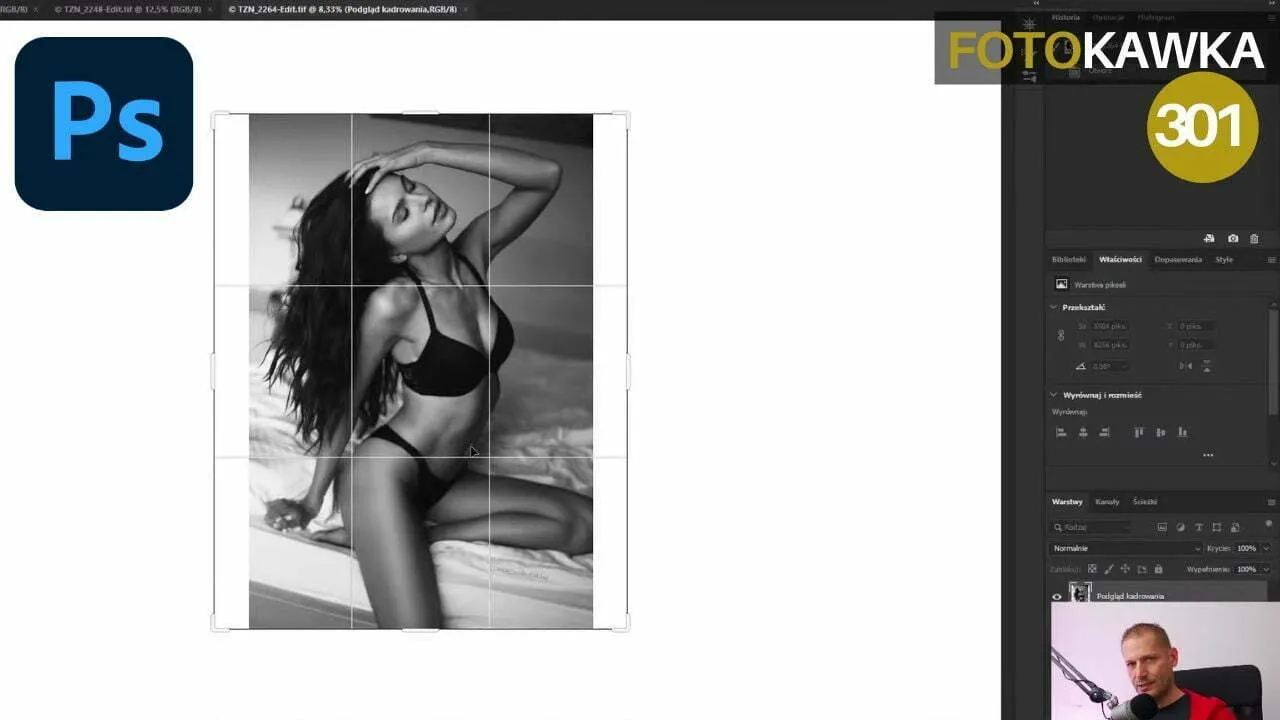
Różne wersje Photoshop mogą oferować różne funkcje, co wpływa na to, jak można rozszerzać tło. Na przykład, nowsze wersje programu wprowadziły narzędzia takie jak Content-Aware Fill, które nie były dostępne w starszych edycjach. Użytkownicy starszych wersji mogą nie mieć dostępu do najnowszych funkcji, co może ograniczać ich możliwości w zakresie edycji tła. Dlatego ważne jest, aby przed rozpoczęciem pracy sprawdzić, jakie narzędzia są dostępne w danej wersji programu, aby dostosować metody pracy do możliwości oprogramowania.
Oprócz różnic w dostępnych narzędziach, interfejs użytkownika także może się różnić. Warto zapoznać się z nowymi układami i skrótami klawiszowymi, które mogą przyspieszyć proces edycji. Dostosowanie metod do wersji Photoshop, z której korzystasz, pozwala na bardziej efektywną pracę i lepsze rezultaty. Zrozumienie różnic między wersjami pomoże uniknąć frustracji i zwiększy efektywność pracy nad rozszerzaniem tła. Pamiętaj, aby regularnie aktualizować oprogramowanie, aby korzystać z najnowszych funkcji i poprawek.
Jak wykorzystać sztuczną inteligencję do poszerzania tła w Photoshopie
W miarę jak technologia rozwija się, sztuczna inteligencja zaczyna odgrywać coraz większą rolę w edycji zdjęć, w tym w poszerzaniu tła w Photoshopie. Narzędzia oparte na AI, takie jak Adobe Sensei, mogą automatycznie analizować zawartość obrazu i sugerować optymalne rozwiązania do rozszerzenia tła, co może znacznie przyspieszyć proces edycji. Użytkownicy mogą korzystać z funkcji, które nie tylko wypełniają puste przestrzenie, ale także inteligentnie dopasowują kolory i tekstury do reszty obrazu, co prowadzi do bardziej naturalnych efektów.
Warto również zwrócić uwagę na rozwijające się aplikacje mobilne, które wykorzystują AI do edycji zdjęć. Dzięki nim, poszerzanie tła staje się dostępne nie tylko na komputerach, ale także na urządzeniach mobilnych, co zwiększa elastyczność i wygodę użytkowników. Przyszłość edycji zdjęć z wykorzystaniem AI obiecuje jeszcze bardziej zaawansowane funkcje, które mogą zrewolucjonizować sposób, w jaki pracujemy nad obrazami, umożliwiając bardziej kreatywne i efektywne podejście do poszerzania tła i innych technik edycyjnych.